Как вставить специальные символы в Excel: пошаговое руководство
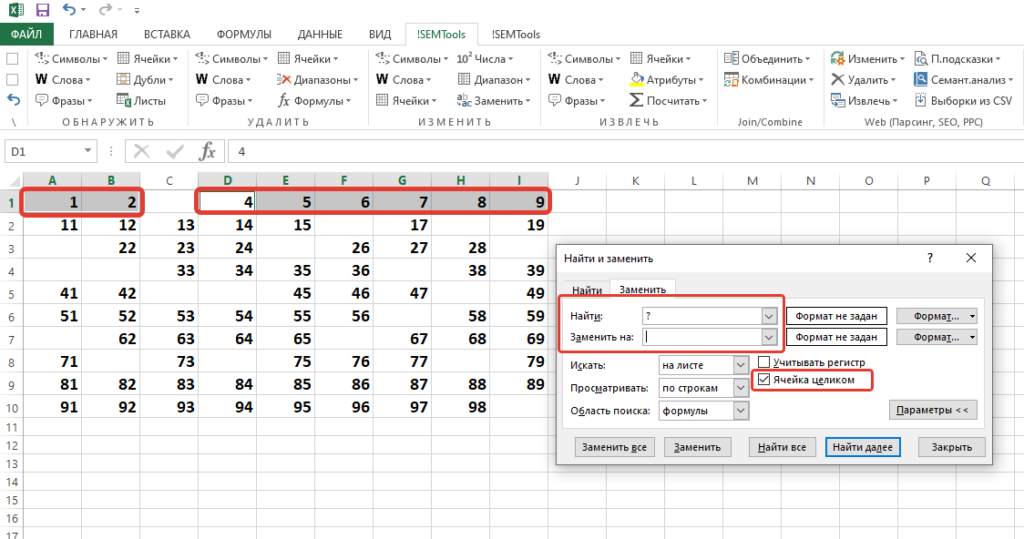
В этой статье мы рассмотрим, как вставлять специальные символы в Excel, что может быть полезно для оформления таблиц, добавления математических знаков, символов валют и других элементов. Вы узнаете о различных методах, таких как использование меню "Вставка", комбинаций клавиш (например, Alt + код символа), а также функций Excel, таких как CHAR и UNICHAR. Мы также расскажем о том, как использовать AutoCorrect и Unicode для упрощения работы с символами. Эти инструменты помогут вам сделать ваши документы более информативными и профессиональными.
Что такое специальные символы и зачем они нужны
Специальные символы — это уникальные знаки, которые не всегда доступны на стандартной клавиатуре. К ним относятся математические знаки (например, ±, ÷, √), символы валют (€, ¥, £), графические элементы (→, ♥, ☑) и многие другие. Эти символы часто используются для улучшения читаемости и визуального оформления данных в таблицах Excel.
Вставка специальных символов может быть полезна в различных ситуациях. Например, при создании финансовых отчетов, где требуется указать валюту, или при оформлении технических документов с использованием математических формул. Специальные символы помогают сделать данные более понятными и профессиональными, что особенно важно при работе с большими объемами информации.
Кроме того, использование таких символов позволяет избежать путаницы и ошибок. Например, вместо написания слова "евро" можно использовать символ €, что экономит место и делает текст более лаконичным. В Excel существует несколько способов вставки специальных символов, и каждый из них может быть полезен в зависимости от задачи.
Использование меню Вставка > Символ
Один из самых простых способов добавить специальные символы в Excel — это использование встроенного меню Вставка > Символ. Этот метод позволяет выбирать из огромного количества символов, включая математические знаки, символы валют, стрелки и многое другое. Чтобы воспользоваться этим инструментом, перейдите на вкладку Вставка в верхней части экрана, затем нажмите на кнопку Символ. Откроется диалоговое окно, где вы сможете выбрать нужный символ из доступных шрифтов и наборов.
В диалоговом окне Символ вы можете искать символы по категориям или использовать поле поиска, если знаете Unicode-код нужного символа. После выбора символа нажмите кнопку Вставить, и он появится в активной ячейке. Этот метод особенно удобен, если вам нужно вставить символы, которые отсутствуют на клавиатуре, или если вы не помните комбинации клавиш для их ввода.
Кроме того, в этом же окне можно настроить шрифт и размер символа, чтобы он соответствовал стилю вашего документа. Это делает меню Вставка > Символ универсальным инструментом для работы с специальными символами в Excel, который подходит как для новичков, так и для опытных пользователей.
Вставка символов с помощью комбинаций клавиш (Alt + код)
Один из самых быстрых способов вставки специальных символов в Excel — использование комбинаций клавиш с кодом символа. Этот метод особенно полезен, если вам нужно часто вставлять одни и те же символы. Для этого зажмите клавишу Alt на клавиатуре и, удерживая её, введите числовой код символа на цифровой клавиатуре. Например, чтобы вставить символ градуса (°), нажмите Alt + 0176. После отпускания клавиши Alt символ появится в ячейке.
Важно помнить, что для работы этого метода необходимо использовать цифровую клавиатуру, расположенную справа на клавиатуре. Если вы используете ноутбук без отдельной цифровой клавиатуры, активируйте её с помощью клавиши Num Lock. Коды символов можно найти в таблицах символов или в интернете. Этот метод позволяет быстро добавлять математические знаки, символы валют и другие специальные символы без необходимости поиска в меню.
Однако, если вы не помните коды символов, этот метод может показаться неудобным. В таком случае можно использовать другие способы, такие как меню "Символ" или функции Excel, которые также позволяют эффективно работать с символами.
Применение функций Excel: CHAR и UNICHAR
В Excel для работы со специальными символами можно использовать встроенные функции CHAR и UNICHAR. Эти функции позволяют вставлять символы по их числовым кодам, что особенно полезно, если вы знаете код нужного символа.
Функция CHAR работает с символами из набора ASCII, где каждому символу соответствует уникальный числовой код. Например, чтобы вставить символ градуса (°), можно использовать формулу =CHAR(176). Этот метод подходит для простых символов, таких как знаки препинания, математические операторы или буквы.
Для более сложных символов, включая эмодзи, символы валют или специальные знаки из других языков, лучше использовать функцию UNICHAR. Она поддерживает Unicode, что позволяет работать с огромным количеством символов. Например, чтобы вставить символ евро (€), можно применить формулу =UNICHAR(8364).
Использование этих функций особенно удобно, если вам нужно вставить несколько символов в разные ячейки или автоматизировать процесс добавления символов в таблицу. Просто укажите нужный код, и Excel сделает всё за вас.
Эти функции также можно комбинировать с другими формулами, что делает их мощным инструментом для работы с данными. Например, вы можете создать динамическую строку, которая будет включать специальные символы в зависимости от условий. Это значительно упрощает работу с таблицами, делая их более информативными и удобными для восприятия.
Настройка AutoCorrect для автоматической вставки символов
Настройка AutoCorrect в Excel позволяет автоматизировать процесс вставки специальных символов, что значительно экономит время при работе с таблицами. Этот инструмент особенно полезен, если вам часто требуется использовать одни и те же символы, такие как знаки валют, математические операторы или другие специальные знаки. AutoCorrect работает по принципу замены: вы задаете определенное сочетание символов, которое при вводе автоматически заменяется на нужный символ.
Для настройки AutoCorrect перейдите в меню Файл → Параметры → Правописание → Параметры автозамены. В открывшемся окне вы можете добавить новое правило. Например, в поле "Заменить" введите сочетание символов, например "(c)", а в поле "На" укажите соответствующий символ, например "©". После сохранения настроек, каждый раз, когда вы будете вводить "(c)", Excel автоматически заменит его на символ авторского права.
Этот метод особенно удобен для часто используемых символов, таких как знаки валют (€, $, £), математические операторы (×, ÷) или другие специальные знаки. Настройка AutoCorrect не только упрощает работу, но и помогает избежать ошибок, связанных с ручным вводом символов. Кроме того, вы можете настроить несколько правил для разных символов, что делает этот инструмент универсальным для любых задач.
Заключение
Заключение
Вставка специальных символов в Excel может значительно улучшить читаемость и информативность ваших таблиц. Используя такие методы, как меню "Вставка > Символ", комбинации клавиш или функции CHAR и UNICHAR, вы сможете легко добавлять математические знаки, символы валют и другие необходимые элементы. Кроме того, инструменты вроде AutoCorrect и Unicode упрощают процесс, делая его более интуитивным и быстрым.
Не забывайте, что для поиска редких символов можно использовать онлайн-ресурсы, которые предоставляют полные таблицы Unicode. Это особенно полезно, если вы работаете с нестандартными символами или символами из других языков. Освоив эти методы, вы сможете создавать более профессиональные и детализированные документы, которые будут соответствовать вашим требованиям.
В заключение, работа с специальными символами в Excel не требует глубоких технических знаний, но знание доступных инструментов и методов значительно упрощает процесс. Практикуйтесь, экспериментируйте, и вы быстро найдете наиболее удобный для вас способ вставки символов.
Часто задаваемые вопросы
Как вставить специальные символы в Excel с помощью встроенных функций?
Для вставки специальных символов в Excel можно использовать встроенную функцию "Символ". Для этого перейдите на вкладку "Вставка", выберите пункт "Символ", и откроется диалоговое окно. В этом окне вы можете выбрать нужный символ из таблицы, отсортировав их по шрифту или категории. После выбора символа нажмите "Вставить", и он появится в выбранной ячейке. Этот метод особенно удобен, если вам нужно вставить редкие символы, такие как математические знаки или символы валют.
Можно ли вставить специальные символы с помощью сочетаний клавиш?
Да, в Excel можно использовать сочетания клавиш для вставки специальных символов. Например, чтобы вставить символ © (знак авторского права), можно использовать комбинацию Alt + 0169. Для этого удерживайте клавишу Alt и наберите цифры на цифровой клавиатуре. Этот способ работает только при включенном Num Lock. Однако не все символы имеют такие сочетания, поэтому для более редких символов лучше использовать встроенную функцию "Символ".
Как вставить специальные символы в Excel на Mac?
На Mac процесс вставки специальных символов немного отличается. Вы можете использовать меню "Редактирование" и выбрать пункт "Эмодзи и символы". Это откроет панель с множеством символов, которые можно вставить в ячейку. Также можно использовать сочетание клавиш Control + Command + Пробел, чтобы быстро открыть эту панель. Этот метод универсален и работает не только в Excel, но и в других приложениях на Mac.
Как вставить специальные символы в формулы Excel?
Если вам нужно вставить специальные символы в формулы, например, символ градуса (°) или знак процента (%), вы можете сделать это напрямую. Для этого используйте функцию "Символ" или сочетания клавиш, как описано выше. Например, чтобы добавить символ градуса в формулу, вставьте его в текстовую строку или используйте код символа. Важно помнить, что некоторые символы могут повлиять на вычисления, поэтому убедитесь, что они используются корректно.
Добавить комментарий
Для отправки комментария вам необходимо авторизоваться.

Похожие статьи